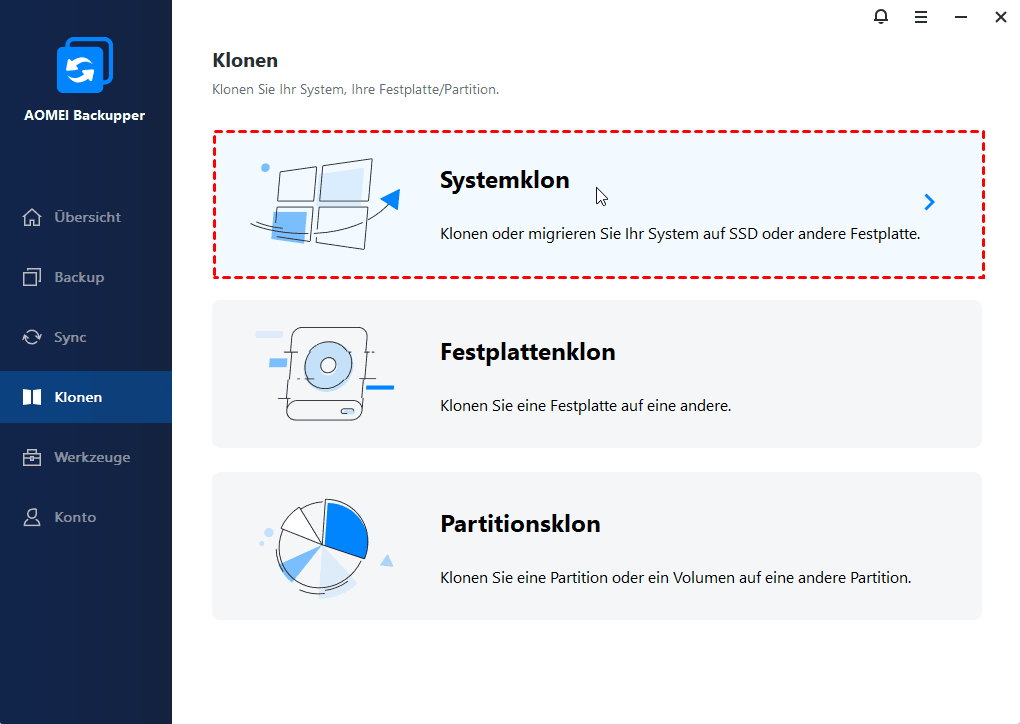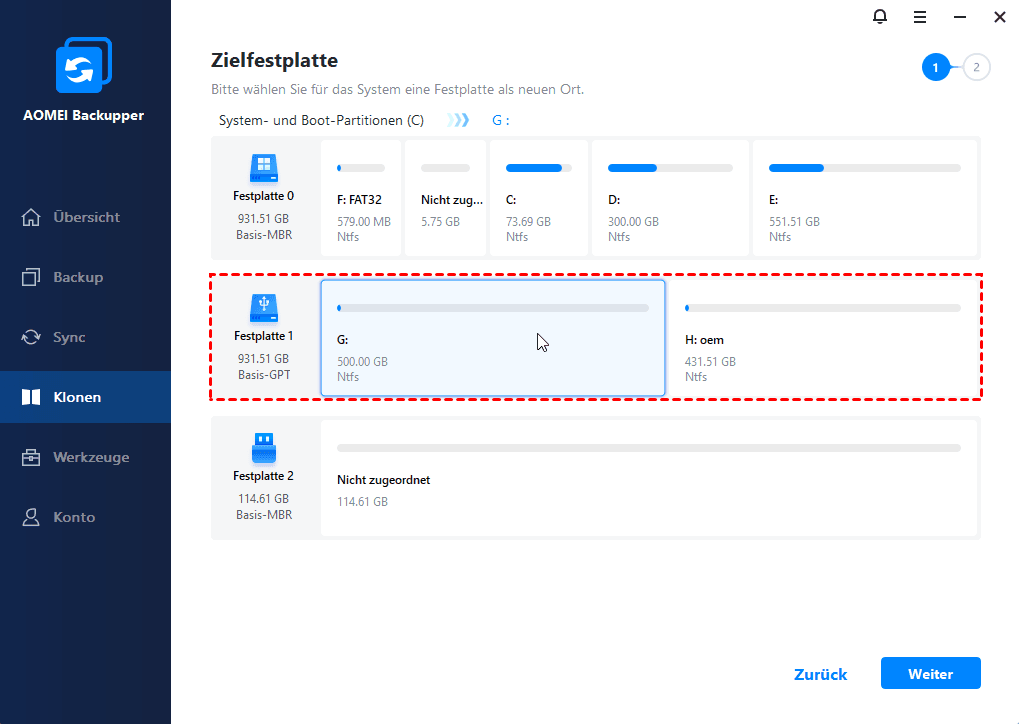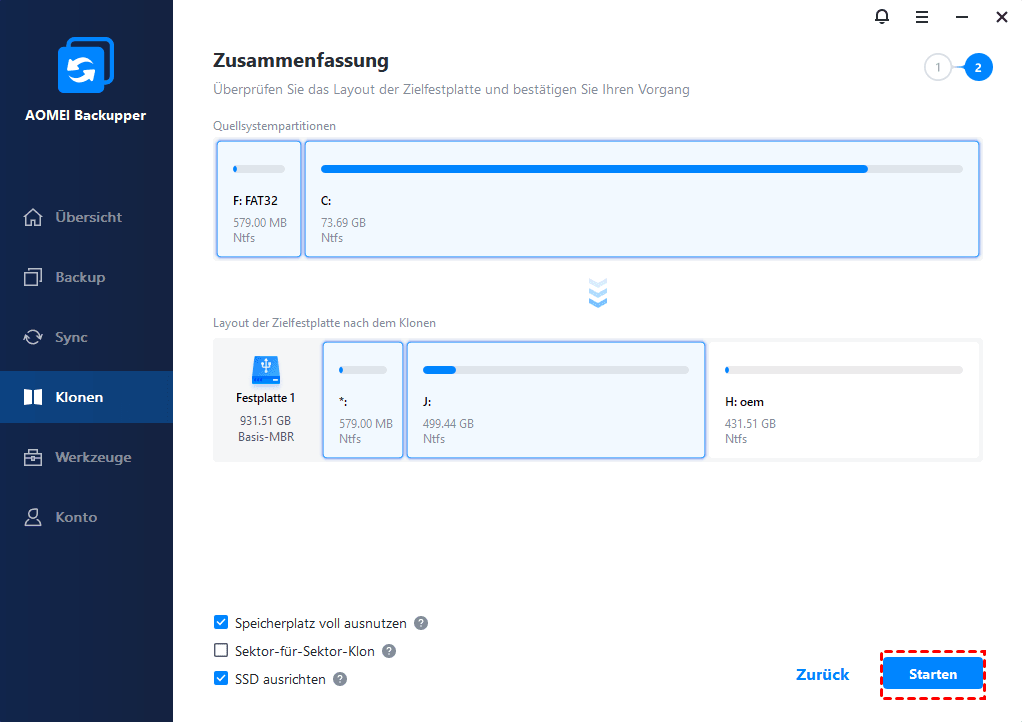Beste Betriebssystem Migration Software | OS auf SSD/HDD migrieren
Dieser Artikel richtet sich an Benutzer, die ihr Betriebssystem mit der besten Betriebssystem Migration Software auf eine andere Festplatte migrieren möchten. Egal, ob es sich um eine kleinere SSD oder eine größere HDD handelt, diese Software lässt Sie nicht im Stich.
Fall: Wie kann ich OS auf SSD migrieren?
Welche Software verwendet jeder zu migrieren/übertragen HDD zu SSD oder SSD zu SSD, aber mit einem kleineren Ziellaufwerk? Ich ziehe es vor, dies von der Maschine aus zu tun, anstatt von einer USB-Boot-Diskette. Gibt es etwas, das funktioniert?
Wenn Sie versuchen, die Festplatte durch eine größere HDD oder eine kleinere SSD zu ersetzen, besteht ein unausweichliches Problem darin, wie Sie das Betriebssystem auf die neue Festplatte übertragen. Eine Neuinstallation von Windows von Grund auf scheint mühsam zu sein, vor allem, wenn man kein Installationsmedium besitzt. Daher könnte man in Erwägung ziehen, das System mit einer Betriebssystem Migration Software zu übertragen.
Warum brauche ich Betriebssystem Migration Software?
Betriebssystem Migration Software wird, wie der Name schon sagt, zur Migration von Betriebssystemen auf SSDs oder HDDs verwendet. Es kann den Nutzern helfen, mehr Festplattenspeicher und eine bessere Leistung zu erhalten, während das Betriebssystem organisiert bleibt und viel Zeit bei der Systeminstallation gespart wird. Es gibt eine Reihe von Situationen, in denen Sie es brauchen können.
- Installieren eines neuen Computers. Wenn Sie sich einen neuen Computer zulegen und Ihr altes Betriebssystem und Ihre Anwendungen behalten möchten, kann Ihnen eine kostenlose Software zur Migration des Betriebssystems helfen. Außerdem müssen Sie nicht viel Zeit für die Installation Ihres Systems und Ihrer Anwendungen aufwenden.
- Festplattenlaufwerk aktualisieren. Wenn Ihnen der Speicherplatz ausgeht oder Ihr Computer nicht mehr richtig funktioniert, können Sie Ihre Festplatte auf ein Solid-State-Laufwerk oder ein größeres Laufwerk aufrüsten und Ihr System mit einer Betriebssystem Migrationssoftware übertragen.
Wie kann man das Betriebssystem migrieren?
Wenn wir von der besten Betriebssystem Migration Software oder OS auf SSD migrieren Software sprechen, ist AOMEI Backupper Professional aufgrund seiner herausragenden Funktionen eine der beliebtesten.
★ Tägliches/wöchentliches/monatliches Backup: Diese Backup-Funktionen bewahren mehrere Backups für Benutzer auf, sodass Benutzer bei Bedarf jede frühere Version wiederherstellen können.
★ Inkrementelles oder differenzielles Backup: Mit dieser Funktion können Benutzer nur geänderte Dateien sichern, anstatt jedes Mal eine vollständige Sicherung zu erstellen. Dadurch kann viel Zeit und Speicherplatz gespart werden.
★ Unterstützung mehrerer Sicherungslaufwerke: Diese Sicherungssoftware unterstützt jeden Datenträger, der von Windows erkannt werden kann, z. B. externe Festplatten, USB-Flash-Laufwerke, Cloud-Laufwerke und NAS.
★ Bootfähige Medium erstellen: Dieses Tool kann Ihnen helfen, Ihr Windows zu starten, wenn es ausfällt, und dann das Systemabbild von einer externen Festplatte oder anderen Geräten wiederherzustellen.
★ Systemabbild auf kleinerem Laufwerk wiederherstellen: Diese Funktion ist sehr nützlich, insbesondere für Benutzer, die ihr Betriebssystem auf eine kleinere SSD migrieren möchten. Voraussetzung dafür ist, dass der belegte Speicherplatz auf der Quellplatte kleiner oder gleich der Zielplatte ist.
Um das Betriebssystem mit AOMEI Backupper auf eine SSD zu migrieren, müssen Sie zunächst einige Vorbereitungen treffen:
☛ Sie müssen ein Solid State Drive (SSD) vorbereiten. Es hängt davon ab, wohin Sie das Betriebssystem migrieren möchten. Schließen Sie es an Ihren Computer an und stellen Sie sicher, dass das vorbereitete SSD erkannt werden kann.
☛ Laden Sie AOMEI Backupper herunter, installieren und starten Sie es. Verwenden Sie es, um ein Systemabbild zu erstellen, und merken Sie sich, wo Sie das Systemabbild gespeichert haben.
Schritt 1. Wählen Sie Systemklon unter der Menüpunkt von Klon.
Schritt 2. Da wird der Systemklon die Quelle standardmäßig ausgewählt. Hier wählen Sie nur die Zielfestplatte, die Sie vorher vorbereitet. Wählen Sie es aus und klicken Sie auf Weiter.
Schritt 3. Hier können Sie die Informationen der Vorgänge bestätigen. Wenn es kein Problem hat, klicken Sie auf Starten, um den Fortschritt zu starten.
* Vielleicht haben Sie schon bemerkt, dass es zwei Optionen am unteren Rand der Seite gibt.
✍Hinweise:
- SSD ausrichten: Diese Funktion wurde für Klon/Migration OS auf SSD entwickelt. Es wird für SSD optimieren, sodass es eine bessere Leistung nach dem Klonen erhalten. Also, wenn Sie OS auf SSD klonen, wir empfehlen Sie es.
- Sektor-für-Sektor-Klon: Wenn Sie dieses aktiviert, wird der Fortschritt jedes Byte Ihrer Systempartition klonen, egal ob es verwendet. Es ist zeitaufwendig und benötigt einen größeren Raum, sodass wir Sie nicht vorschlagen, dass Sie es wählen.
- Wenn Sie nicht nur das Betriebssystem, sondern alle auf der Festplatte gespeicherten Daten migrieren möchten, können Sie die Funktion Festplattenklon verwenden, um die Festplatte auf eine kleinere SSD oder eine neue Festplatte zu migrieren. Es ist auch möglich, Systemklon für die Migration des Betriebssystems zu verwenden.
Schritt 4. Wenn der Fortschritt 100% erreicht, klicken Sie auf Fertig, um die Aufgabe zu beenden
Fazit
Wenn Ihre Festplatte nicht genügend Speicherplatz hat oder Sie einfach eine bessere Leistung wünschen, ist die Betriebssystem Migration Software wie AOMEI Backupper eine gute Wahl.
Es verfügt über hervorragende Funktionen zur Optimierung von Backup und Wiederherstellung, wie z.B. tägliche/wöchentliche/monatliche geplante Backups, SSD ausrichten, WinPE-/Linux-Bootfähige Festplatte erstellen, usw. Sie können sogar das Image Deploy Tool verwenden, um ein System-Image über ein Netzwerk auf mehrere Computer zu verteilen.